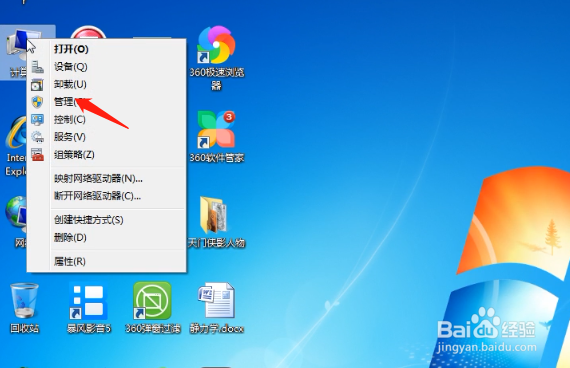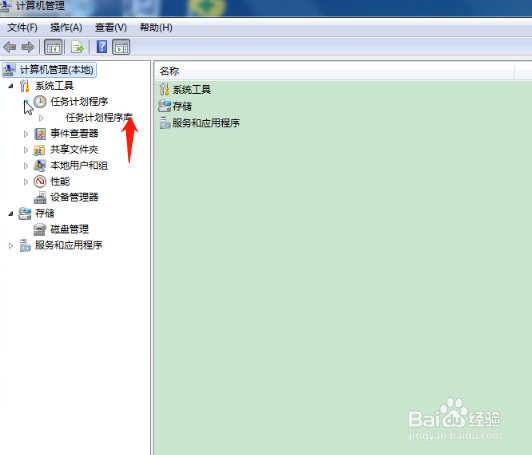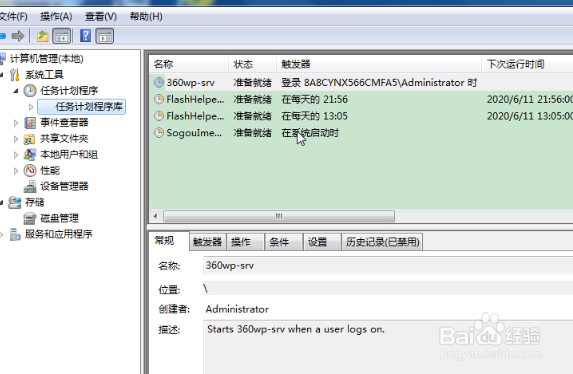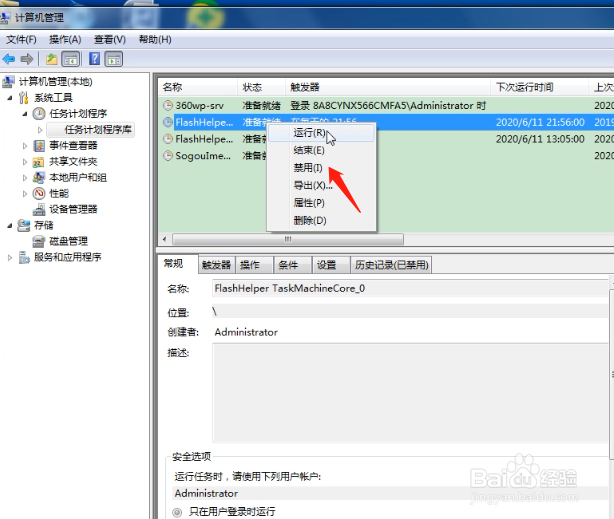如何解决电脑出现广告弹窗
1、先第一步,我们在电脑屏幕上找到我的电脑,鼠标右键点击,弹出任务菜单,看见我图上的箭头了吧。
2、第二步,鼠标左键点击任务库,这里要强调一下一定是要点击下边的任务库,如果你点击上面的选项是不会弹出后边的对话框的。
3、点开任务库以后,就会显示出你电脑上所有的开机启动程序,已及那些你不知道的广告弹窗。
4、这时候我们就要来鉴别痘痉颔湄那些是你不需要的开机启动程序,除了杀毒软件不建议关闭外,其他的程序和弹窗都可以禁用。
5、要禁用该程序时,你就右键选定该任务程序,这时候就可以看见弹出一个选项菜单。
6、在选项菜单中选择禁用,那么这个被禁用了的程序就不会在自己弹出来了,除非是你主动去打开。
声明:本网站引用、摘录或转载内容仅供网站访问者交流或参考,不代表本站立场,如存在版权或非法内容,请联系站长删除,联系邮箱:site.kefu@qq.com。